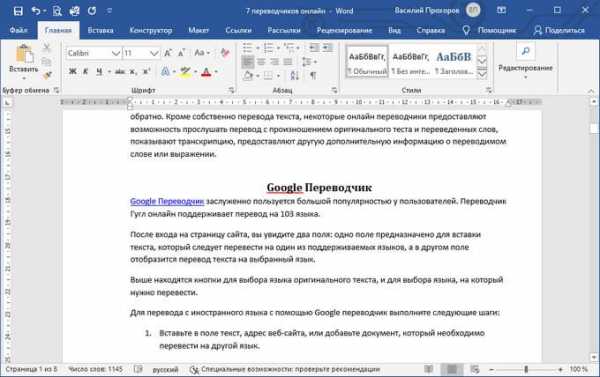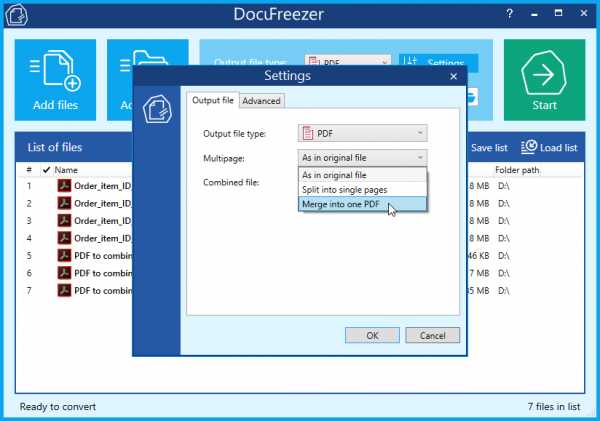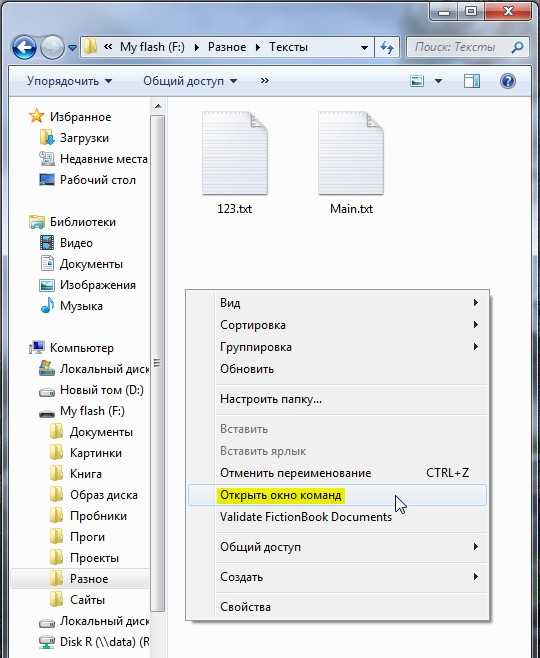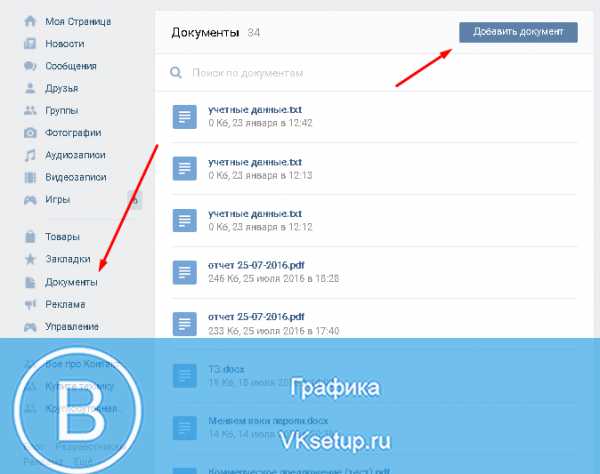Как преобразовать txt файл в csv
| Расширение файла | .txt |
| Категория файла | documents |
| Описание | Организация текстов в строках относится к формату файла TXT. Такие текстовые файлы противостоят двоичным файлам, содержащим данные, которые должны быть интерпретированы как текст, например изображения или звуки, преобразующиеся в кодированные формы. Необработанные текстовые файлы могут содержать тексты, представленные в форматированном или неформатированном виде. Текстовые файлы очень просты и используются для хранения данных в большинстве случаев. |
| Технические детали | Необработанные текстовые файлы не сильно отформатированы, и это означает, что они соответствуют принятым форматам системным терминалом и базовым текстовым редактором. Эти файлы принимаются и используются повсеместно, так как они могут быть прочитаны любой текстовой программой. Это происходит потому, что он использует стандартную форму кодирования, которая позволяет легко использовать файлы для разных языковых пользователей. Специальные текстовые файлы ASCII могут использоваться вместо друг друга и могут быть прочитаны с помощью Unix, Mac и Windows. UTF-8 отличается от ASCII, и это объясняется различиями в знаках порядка байтов и него по-прежнему остается самый большой набор символов. |
| Программы | Notepad TextEdit WordPad |
| Разработчик | Microsoft |
| MIME type | text/plain application/txt browser/internal text/anytext widetext/plain widetext/paragraph |
Как конвертировать TXT в CSV?
Текстовый файл – это стандартный текстовый документ, содержащий простой текст и не имеющий дополнительного форматирования. Текстовые файлы совместимы с большинством устройств и имеют расширение .txt. В то время как файлы CSV (значения, разделенные запятыми) будут иметь более конкретные элементы форматирования. Иногда пользователь получает с веб-сайта файл TXT, а не файл CSV. Простое изменение расширения файла мало помогает. Таким образом, пользователю необходимо самостоятельно преобразовать файл TXT в файл CSV.

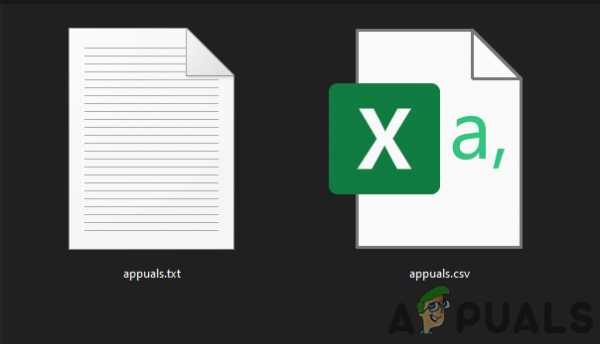 TXT в CSV
TXT в CSV Преобразование файла TXT в файл CSV с помощью Excel
Excel может открывать как файлы TXT, так и CSV, поэтому проще открыть один формат, а затем сохранить его как другой. Однако для открытия файла TXT есть несколько шагов, которые вы можете настроить, прежде чем он откроется в электронной таблице. Если пользователь может выбрать правильные параметры, то столбцы и строки будут в хорошем состоянии, как и хочет пользователь. Выполните следующие действия, чтобы открыть файл TXT и сохранить его как файл CSV:
- Откройте Excel, дважды щелкнув ярлык на рабочем столе. Вы также можете выполнить поиск с помощью функции поиска Windows.
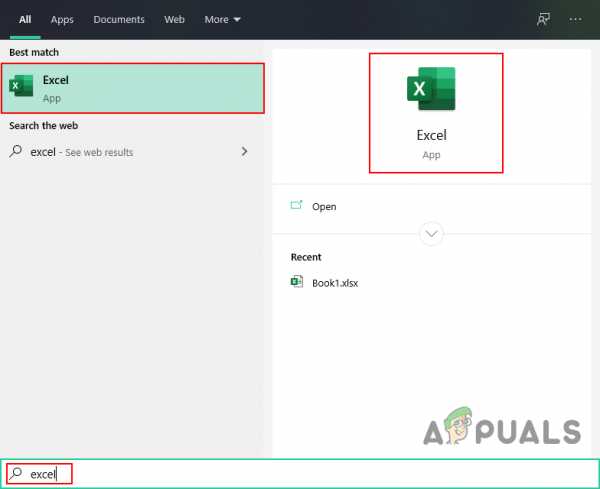
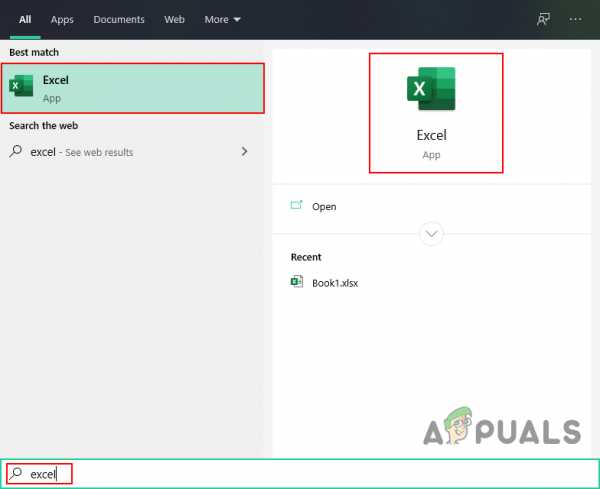 Открытие Excel
Открытие Excel - Нажмите «Открыть», затем выберите «Обзор» и найдите файл TXT, который хотите преобразовать. Выберите файл и нажмите кнопку «Открыть».
Примечание. Если вы не можете найти файл, просто выберите опцию «Все файлы».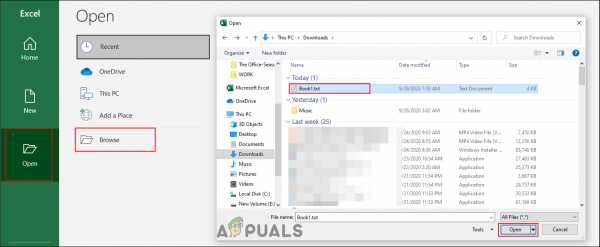
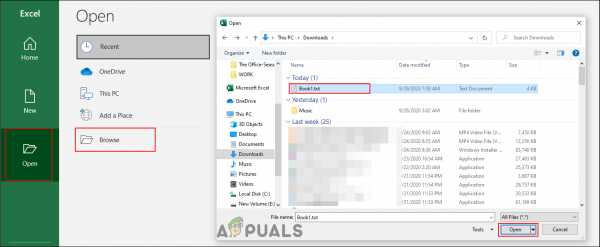 Открытие текстового файла
Открытие текстового файла - Теперь в мастере импорта текста выберите параметр с разделителями, чтобы он учитывал вкладки и запятые для разделения каждого поля. Нажмите кнопку «Далее», чтобы перейти к следующему шагу.
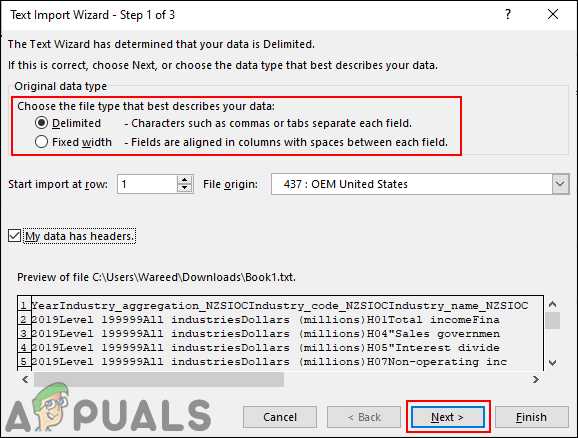
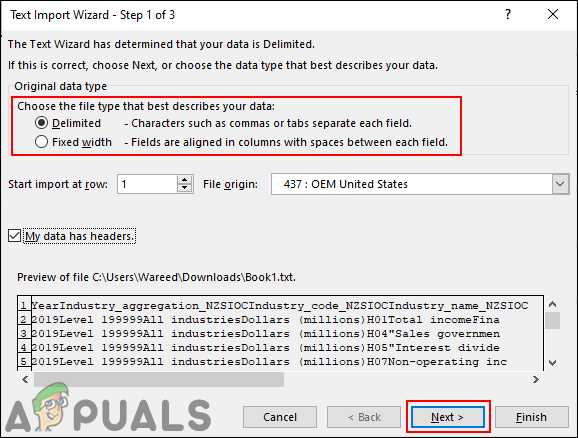 Выбор параметров на шаге 1 мастера
Выбор параметров на шаге 1 мастера - Для разделителей вы можете выбрать вариант, который вы использовали в файле TXT для разделения. Если данные разделены запятыми, выберите опцию «Запятая» и так далее. Снова нажмите кнопку «Далее».
Примечание: в нашем случае данные были разделены табуляцией.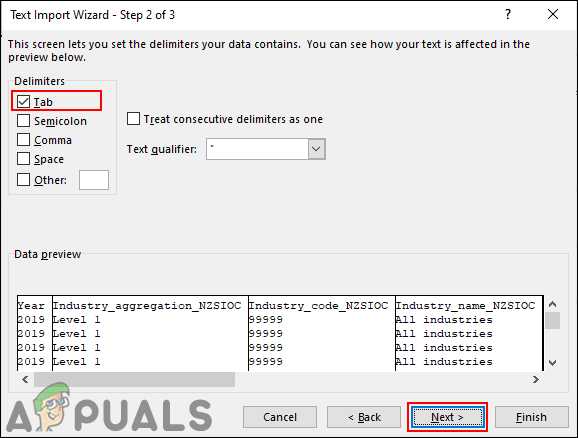
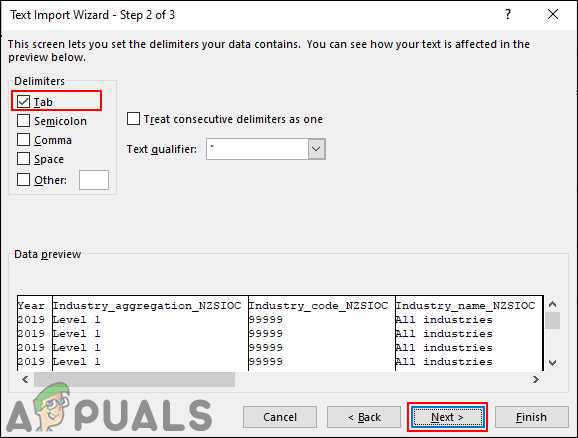 Выбор опции разделения данных
Выбор опции разделения данных - На последнем шаге мастера вы можете выбрать, какие данные будут в каждом столбце. Если вы не уверены или считаете, что предварительный просмотр достаточно хорош, выберите параметр «Общие», который автоматически настроит его.
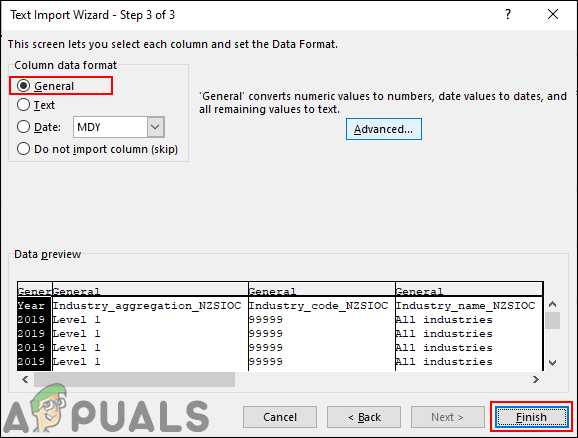
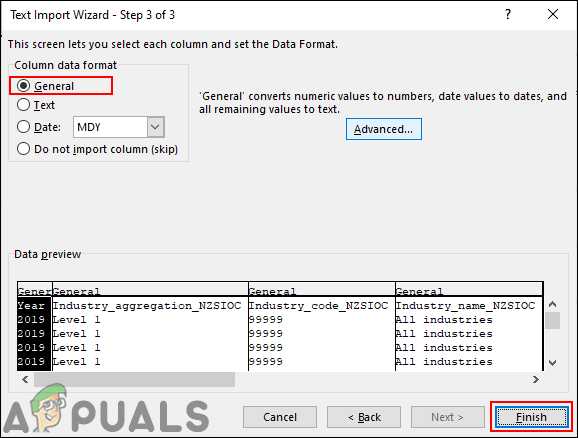 Выбор варианта для типа данных
Выбор варианта для типа данных - Теперь щелкните меню «Файл» в левом верхнем углу, затем выберите параметр «Сохранить как» и выберите место, в котором вы хотите сохранить файл. Убедитесь, что вы выбрали CSV (с разделителями-запятыми) в качестве формата файла. Назовите файл и нажмите кнопку «Сохранить».
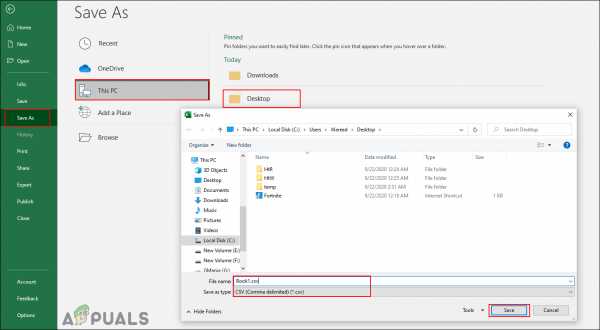
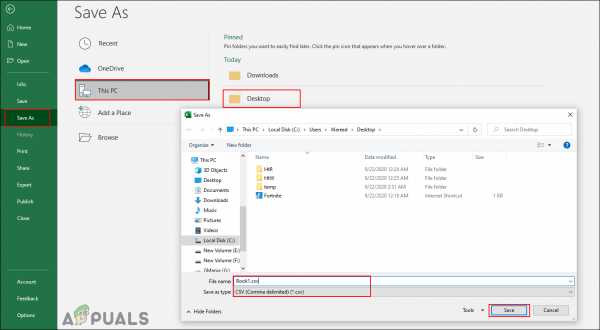 Сохранение файла как CSV
Сохранение файла как CSV - Он сохранит файл в формате CSV по указанному вами пути.
Преобразование файла TXT в файл CSV с помощью онлайн-сайта
Если в вашей системе не установлен Excel, вы можете использовать онлайн-метод для преобразования. Однако онлайн-методы могут работать не так хорошо, как метод Excel. Каждый веб-сайт обрабатывает конверсию по-разному. Лучше использовать метод онлайн-сайта для простых файлов, а не для сложных. Чтобы попробовать, выполните следующие действия:
- Откройте браузер и перейдите в Convertio сайт. Нажмите “Выбрать файл” и выберите файл TXT, который хотите преобразовать.
Примечание. Вы также можете просто перетащить файл на кнопку.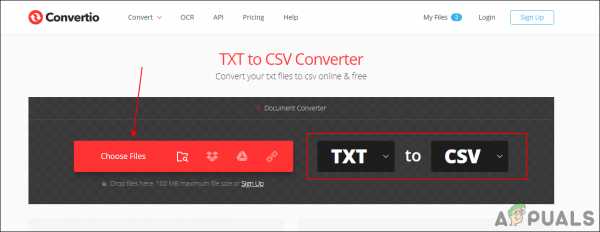
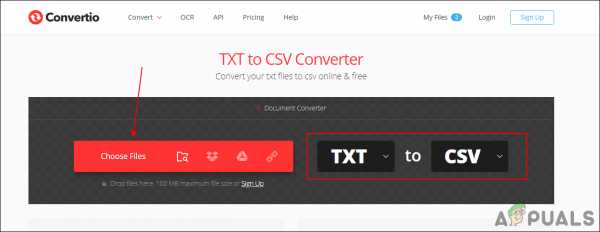 Открытие сайта Convertio
Открытие сайта Convertio - Убедитесь, что CSV выбран в качестве вывода, и нажмите кнопку «Конвертировать», чтобы начать преобразование.
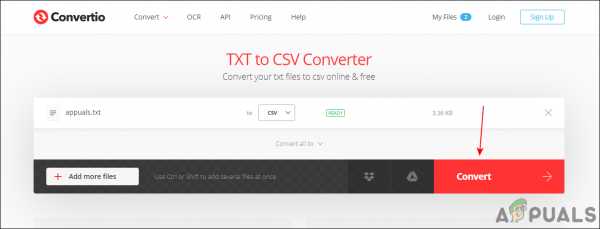
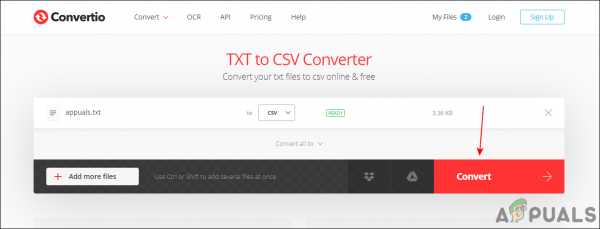 Преобразование TXT в CSV
Преобразование TXT в CSV - После преобразования нажмите кнопку «Загрузить», чтобы сохранить файл в своей системе.
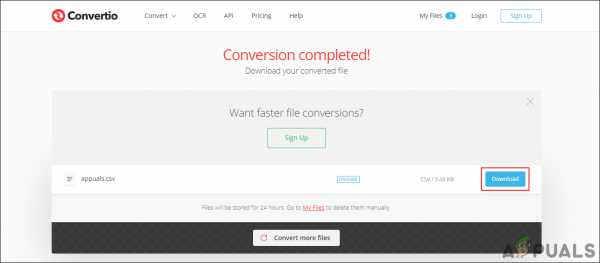
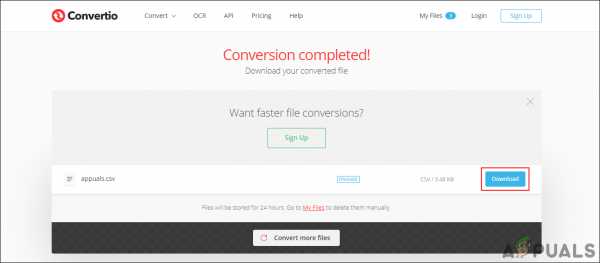 Скачивание преобразованного файла
Скачивание преобразованного файла
Импорт и экспорт текстовых файлов (в формате TXT или CSV)
Импорт текстового файла путем подключения к нему (Power Query)
Вы можете импортировать данные из текстового файла на существующий лист.
-
На вкладке " данные " в группе " Получение & данных преобразования " выберите из текста или CSV.
-
В диалоговом окне Импорт данных найдите и дважды щелкните текстовый файл, который вы хотите импортировать, и нажмите кнопку Импорт.
-
В диалоговом окне Предварительный просмотр есть несколько вариантов:
-
Нажмите кнопку загрузить , если вы хотите загрузить данные прямо на новый лист.
-
Кроме того, можно выбрать пункт загрузить, чтобы загрузить данные в таблицу, сводную таблицу или диаграмму Excel или просто создать подключение. Вы также можете добавить данные в модель данных.
-
Выберите пункт преобразовать данные , если вы хотите загрузить данные в Power Query, и измените его перед переводом в Excel.
-
Если Excel не преобразует определенный столбец данных в нужный формат, вы можете преобразовать их после импорта. Дополнительные сведения см. в статьях Преобразование чисел из текстового формата в числовой и Преобразование дат из текстового формата в формат даты.
Экспорт данных в текстовый файл путем его сохранения
Лист Excel можно преобразовать в текстовый файл, используя команду Сохранить как.
-
Выберите Файл > Сохранить как.
-
Нажмите кнопку Обзор.
-
В диалоговом окне Сохранить как в поле тип файла выберите текстовый формат для листа. Например, выберите пункт текст (разделитель — табуляция) или CSV (разделители — запятые).
-
Перейдите в папку, куда вы хотите сохранить файл, а затем нажмите кнопку Сохранить.
-
Откроется диалоговое окно с напоминанием о том, что в текстовом файле будет сохранен только текущий лист. Если вы хотите сохранить именно текущий лист, нажмите кнопку ОК. Другие листы можно сохранить в отдельных текстовых файлах, повторив эту процедуру для каждого из них.
Кроме того, вы можете увидеть оповещение на ленте, в котором некоторые функции могут быть потеряны при сохранении книги в формате CSV.
Дополнительные сведения о сохранении файлов в других форматах см. в статье Сохранение книги в другом формате файла.
Импорт текстового файла путем подключения к нему
Вы можете импортировать данные из текстового файла на существующий лист.
-
Щелкните ячейку, в которую вы хотите поместить данные из текстового файла.
-
На вкладке Данные в группе Получение внешних данных нажмите Из текста.
-
В диалоговом окне Импорт данных найдите и дважды щелкните текстовый файл, который вы хотите импортировать, и нажмите кнопку Импорт.
Следуйте указаниям в мастере импорта текста. Нажмите кнопку справка на любой странице мастера импорта текста, чтобы получить дополнительные сведения об использовании мастера. Окончив работу с мастером, нажмите кнопку Готово, чтобы завершить импорт.
-
В диалоговом окне Импорт данных:
-
В группе Куда следует поместить данные? выполните одно из следующих действий:
-
Чтобы поместить данные в выбранные ячейки, щелкните На существующий лист.
-
Чтобы поместить данные в верхний левый угол нового листа, выберите вариант На новый лист.
-
-
При необходимости нажмите кнопку Свойства, чтобы задать параметры обновления, форматирования и макета импортируемых данных.
-
Нажмите кнопку ОК.
Excel добавит диапазон внешних данных в указанное место.
-
Если Excel не преобразует столбец в необходимый формат, это можно сделать после импорта. Дополнительные сведения см. в статьях Преобразование чисел из текстового формата в числовой и Преобразование дат из текстового формата в формат даты.
Экспорт данных в текстовый файл путем его сохранения
Лист Excel можно преобразовать в текстовый файл, используя команду Сохранить как.
-
Выберите Файл > Сохранить как.
-
Откроется диалоговое окно Сохранение документа.
-
В поле Тип файла выберите формат текстового файла для листа.
-
Например, выберите Текстовые файлы (с разделителями табуляции) или CSV (разделители — запятые).
-
-
Перейдите в папку, куда вы хотите сохранить файл, а затем нажмите кнопку Сохранить.
-
Откроется диалоговое окно с напоминанием о том, что в текстовом файле будет сохранен только текущий лист. Если вы хотите сохранить именно текущий лист, нажмите кнопку ОК. Другие листы можно сохранить в отдельных текстовых файлах, повторив эту процедуру для каждого из них.
-
Откроется второе диалоговое окно с напоминанием о том, что сохраняемый лист может содержать возможности, которые не поддерживаются текстовыми форматами файлов. Если в новом текстовом файле нужно сохранить только данные листа, нажмите кнопку Да. Если вы не уверены и хотите получить дополнительные сведения о том, какие возможности Excel не поддерживаются форматами текстовых файлов, нажмите кнопку Справка.
Дополнительные сведения о сохранении файлов в других форматах см. в статье Сохранение книги в другом формате файла.
TXT в CSV - OnlineConvert.com
РусскийФорматы конверсииONLINECONVERT.comрегистрHOTРусскийАвторизоваться0Мои файлы...ГлавнаяТаблица лидеровГорячее преобразованиеНаивысший рейтингКатегория| Расширение файла | .csv |
| Категория файла | documents |
| Описание | CSV – представляет собой особый текстовый формат, данные внутри которого разделены запятыми. Разработаны в начале 70-х годов XX века для импортирования различной табличной информации и переноса объемных сведений между базами в текстовом формате. Каждая строка файла выступает как один ряд базы данных. С помощью приложения крупноформатных таблиц файлы CSV способны систематизироваться в ячейки и добавляться в соответствующую базу. Параметры каждой колонки разделяются с помощью запятых, при наличии зарезервированных символов (например, точка с запятой или новая строчка) в роли разделителя выступают двойные кавычки. Это позволяет беспрепятственно передавать информацию между разными программами. CSV в ряде случаев именуют плоскими файлами. Они могут открываться большинством редакторов, способных работать с таблицами и текстами, среди которых как аутентичный Excel, так и утилиты с открытым кодом наподобие Apache Open Office и Libre Office. |
| Технические детали | На персональных компьютерах расширение CSV включает в себя множество значений, представленных в виде таблиц ASCII. При этом текстовые строки четко организованы, поэтому все значения отделены друг от друга запятыми или двойными кавычками (если есть зарезервированные символы). Использование различных разделителей допускает наличие неодинаковой кодировки. |
| Программы | Microsoft Excel Microsoft Works Corel Quattro Pro Apache OpenOffice LibreOffice Microsoft Notepad Libre Office MobiSystems OfficeSuite Pro 7 |
| Разработчик | Microsoft |
| MIME type | text/comma-separated-values |
| Расширение файла | .txt |
| Категория файла | documents |
| Описание | Организация текстов в строках относится к формату файла TXT. Такие текстовые файлы противостоят двоичным файлам, содержащим данные, которые должны быть интерпретированы как текст, например изображения или звуки, преобразующиеся в кодированные формы. Необработанные текстовые файлы могут содержать тексты, представленные в форматированном или неформатированном виде. Текстовые файлы очень просты и используются для хранения данных в большинстве случаев. |
| Технические детали | Необработанные текстовые файлы не сильно отформатированы, и это означает, что они соответствуют принятым форматам системным терминалом и базовым текстовым редактором. Эти файлы принимаются и используются повсеместно, так как они могут быть прочитаны любой текстовой программой. Это происходит потому, что он использует стандартную форму кодирования, которая позволяет легко использовать файлы для разных языковых пользователей. Специальные текстовые файлы ASCII могут использоваться вместо друг друга и могут быть прочитаны с помощью Unix, Mac и Windows. UTF-8 отличается от ASCII, и это объясняется различиями в знаках порядка байтов и него по-прежнему остается самый большой набор символов. |
| Программы | Notepad TextEdit WordPad |
| Разработчик | Microsoft |
| MIME type | text/plain application/txt browser/internal text/anytext widetext/plain widetext/paragraph |
| Расширение файла | .csv |
| Категория файла | документы |
| Описание | CSV - уникальный текстовый формат. Данные внутри которых разделены запятыми - разработан в начале 70-х годов ХХ века для импорта различной табличной информации и передачи большого объема информации между базами данных в текстовом формате.Каждая строка файла действует как одна строка базы данных. С помощью приложения для работы с электронными таблицами файлы CSV можно упорядочить по ячейкам и добавить в соответствующую базу данных. Запятые разделяют параметры каждого столбца. Если есть зарезервированные символы (например, точка с запятой или новая строка), двойные кавычки играют роль разделителя. Это позволяет свободно передавать информацию между разными программами. CSV в некоторых случаях называют плоскими файлами. Их может открыть большинство редакторов, способных работать с таблицами и текстами, включая как подлинные Excel, так и утилиты с открытым исходным кодом, такие как Apache Open Office и Libre Office. |
| Технические характеристики | На персональных компьютерах расширение CSV включает множество значений, представленных в виде таблиц ASCII. В этом случае текстовые строки четко организованы, поэтому все значения разделяются запятыми или двойными кавычками (если есть зарезервированные символы). Использование разных разделителей позволяет использовать неравное кодирование. |
| Программы | Microsoft Excel Microsoft Works Corel Quattro Pro Apache OpenOffice LibreOffice Блокнот Microsoft Либре Офис MobiSystems OfficeSuite Pro 7 |
| Разработчик | Microsoft |
| Тип MIME | текст / значения, разделенные запятыми |
c # - Как преобразовать текстовый файл в csv
Переполнение стека- Около
- Товары
- Для команд
- Переполнение стека Общественные вопросы и ответы
- Переполнение стека для команд Где разработчики и технологи делятся частными знаниями с коллегами
| Расширение файла | .csv |
| Категория файла | документы |
| Описание | CSV - уникальный текстовый формат. Данные внутри которых разделены запятыми - разработан в начале 70-х годов ХХ века для импорта различной табличной информации и передачи большого объема информации между базами данных в текстовом формате.Каждая строка файла действует как одна строка базы данных. С помощью приложения для работы с электронными таблицами файлы CSV можно упорядочить по ячейкам и добавить в соответствующую базу данных. Запятые разделяют параметры каждого столбца. Если есть зарезервированные символы (например, точка с запятой или новая строка), двойные кавычки играют роль разделителя. Это позволяет свободно передавать информацию между разными программами. CSV в некоторых случаях называют плоскими файлами. Их может открыть большинство редакторов, способных работать с таблицами и текстами, включая как подлинные Excel, так и утилиты с открытым исходным кодом, такие как Apache Open Office и Libre Office. |
| Технические характеристики | На персональных компьютерах расширение CSV включает множество значений, представленных в виде таблиц ASCII. В этом случае текстовые строки четко организованы, поэтому все значения разделяются запятыми или двойными кавычками (если есть зарезервированные символы). Использование разных разделителей позволяет использовать неравное кодирование. |
| Программы | Microsoft Excel Microsoft Works Corel Quattro Pro Apache OpenOffice LibreOffice Блокнот Microsoft Либре Офис MobiSystems OfficeSuite Pro 7 |
| Разработчик | Microsoft |
| Тип MIME | текст / значения, разделенные запятыми |
Импорт или экспорт текстовых файлов (.txt или .csv)
Импортировать текстовый файл, подключившись к нему (Power Query)
Вы можете импортировать данные из текстового файла в существующий рабочий лист.
-
На вкладке Data в группе Get & Transform Data щелкните From Text / CSV .
-
В диалоговом окне Импорт данных найдите и дважды щелкните текстовый файл, который вы хотите импортировать, и щелкните Импорт .
-
В диалоговом окне предварительного просмотра у вас есть несколько вариантов:
-
Выберите Загрузить , если вы хотите загрузить данные непосредственно на новый рабочий лист.
-
В качестве альтернативы выберите Загрузить в , если вы хотите загрузить данные в таблицу, сводную таблицу / сводную диаграмму, существующий / новый рабочий лист Excel или просто создать соединение.Вы также можете добавить свои данные в модель данных.
-
Выберите «Преобразовать данные», если вы хотите загрузить данные в Power Query, и отредактируйте их перед переносом в Excel.
-
Если Excel не преобразует определенный столбец данных в нужный формат, вы можете преобразовать данные после их импорта.Дополнительные сведения см. В разделах Преобразование чисел, сохраненных в виде текста, в числа и Преобразование дат, сохраненных в виде текста, в даты.
Экспорт данных в текстовый файл путем его сохранения
Вы можете преобразовать лист Excel в текстовый файл с помощью команды Сохранить как .
-
Перейдите к Файл > Сохранить как .
-
Щелкните Обзор .
-
В диалоговом окне Сохранить как в поле Сохранить как тип выберите формат текстового файла для рабочего листа; например, щелкните Текст (с разделителями табуляцией) или CSV (с разделителями-запятыми) .
Примечание: Различные форматы поддерживают разные наборы функций. Дополнительные сведения о наборах функций, которые поддерживаются различными форматами текстовых файлов, см. В разделе Форматы файлов, поддерживаемые в Excel.
-
Перейдите в папку, в которой вы хотите сохранить новый текстовый файл, и нажмите Сохранить .
-
Появится диалоговое окно, напоминающее вам, что в новый файл будет сохранен только текущий рабочий лист. Если вы уверены, что текущий рабочий лист - тот, который вы хотите сохранить как текстовый файл, нажмите OK .Вы можете сохранить другие рабочие листы как отдельные текстовые файлы, повторив эту процедуру для каждого рабочего листа.
Вы также можете увидеть предупреждение под лентой о том, что некоторые функции могут быть потеряны, если вы сохраните книгу в формате CSV.
Дополнительные сведения о сохранении файлов в других форматах см. В разделе Сохранение книги в другом формате файла.
Импортировать текстовый файл, подключившись к нему
Вы можете импортировать данные из текстового файла в существующий рабочий лист.
-
Щелкните ячейку, в которую вы хотите поместить данные из текстового файла.
-
На вкладке Данные в группе Получить внешние данные щелкните Из текста .
-
В диалоговом окне Импорт данных найдите и дважды щелкните текстовый файл, который вы хотите импортировать, и щелкните Импорт .
Следуйте инструкциям мастера импорта текста. Щелкните Help на любой странице мастера импорта текста для получения дополнительной информации об использовании мастера. Когда вы закончите с шагами в мастере, нажмите Finish , чтобы завершить операцию импорта.
-
В диалоговом окне Импорт данных выполните следующие действия:
-
Менее Куда вы хотите поместить данные? , выполните одно из следующих действий:
-
Чтобы вернуть данные в выбранное место, щелкните Существующий рабочий лист .
-
Чтобы вернуть данные в верхний левый угол нового рабочего листа, щелкните Новый рабочий лист .
-
-
При желании щелкните Свойства , чтобы задать параметры обновления, форматирования и макета для импортированных данных.
-
Щелкните ОК .
Excel помещает диапазон внешних данных в указанное вами место.
-
Если Excel не преобразует столбец данных в нужный формат, вы можете преобразовать данные после их импорта. Дополнительные сведения см. В разделах Преобразование чисел, сохраненных в виде текста, в числа и Преобразование дат, сохраненных в виде текста, в даты.
Экспорт данных в текстовый файл путем его сохранения
Вы можете преобразовать лист Excel в текстовый файл с помощью команды Сохранить как .
-
Перейдите к Файл > Сохранить как .
-
Появится диалоговое окно Сохранить как .
-
В поле Сохранить как тип выберите формат текстового файла для рабочего листа.
-
Перейдите в папку, в которой вы хотите сохранить новый текстовый файл, и нажмите Сохранить .
-
Появится диалоговое окно, напоминающее вам, что в новый файл будет сохранен только текущий рабочий лист. Если вы уверены, что текущий рабочий лист - тот, который вы хотите сохранить как текстовый файл, нажмите OK . Вы можете сохранить другие рабочие листы как отдельные текстовые файлы, повторив эту процедуру для каждого рабочего листа.
-
Появится второе диалоговое окно, напоминающее вам, что ваш рабочий лист может содержать функции, которые не поддерживаются форматами текстовых файлов.Если вас интересует только сохранение данных рабочего листа в новый текстовый файл, щелкните Да . Если вы не уверены и хотите узнать больше о том, какие функции Excel не поддерживаются форматами текстовых файлов, щелкните Справка для получения дополнительных сведений.
Дополнительные сведения о сохранении файлов в других форматах см. В разделе Сохранение книги в другом формате файла.
.Программа на языке Cдля преобразования текстового файла в файл CSV
Переполнение стека- Около
- Товары
- Для команд
- Переполнение стека Общественные вопросы и ответы
- Переполнение стека для команд Где разработчики и технологи делятся частными знаниями с коллегами
- Вакансии Программирование и связанные с ним технические возможности карьерного роста
- Талант Нанимайте технических специалистов и создавайте свой бренд работодателя
python - как преобразовать текстовый файл, разделенный конвейером, в CSV?
Переполнение стека- Около
- Товары
- Для команд
- Переполнение стека Общественные вопросы и ответы
- Переполнение стека для команд Где разработчики и технологи делятся частными знаниями с